
買い切り版UniConverterなのに1,980円請求されるのはなぜでしょう?
オールインワンのファイル変換ソフトとして人気のUniConverter(ユニコンバーター)。
ですが、買い切りのはずなのに1ヶ月後に1,980円の追加料金が発生して困惑しているユーザーも多いようです。
この記事では追加料金の原因となるAIツールボックルについて解説します。
- UniConverterのAIツールボックスとは?
- AIツールボックスの自動更新の停止方法
- 追加料金を防ぐ方法3選
実は、有料プラン購入時にAIツールボックスの7日間無料トライアルを利用していると自動更新され追加料金が発生してしまいます。
1,980円の請求がきて初めて自動更新に気づく人も多いと思ったのでAIツールボックスの停止手続きについて詳しく解説します。
これからUniConverter(ユニコンバーター)を購入する方や自動更新の停止方法がわからない方はぜひ参考にしてください。

有料プランを購入するならお得な割引クーポン情報をお見逃しなく。
詳しくはUni Converterのクーポン獲得手順を解説の記事を参考にしてください。
\ 公式サイトでお得なクーポンをもらう⬇︎ /

\ Wondershareの動画編集ソフト一覧 /
| ソフト名 | Filmora 14 | DemoCreator 8 | Filmora wedding | UniConverter 15 |
|---|---|---|---|---|
| ロゴ |  |  |  |  |
| 主な用途 | 動画編集+AI機能 | 画面録画+編集 | 結婚式ムービー編集 | 動画変換・DL・圧縮 |
| 編集難易度 | ||||
| 料金プラン ※公式サイトで割引クーポンあり | 年間プラン 6,980円 永続ライセンス 8,980円 | 月間サブスクプラン 1,980円 永続ライセンス 5,880円 | ベーシック年間プラン 6,980円 アドバンス年間プラン 7,980円 永続ライセンス 8,980円 | 1年間プラン 5,580円 永続ライセンス 8,480円 |
| 無料体験 | 期間制限なし(透かしあり) creative asset7日無料(任意) | 期間制限なし(透かしあり) creative asset7日無料(任意) | 期間制限なし(透かしあり) creative asset7日無料(任意) | 変換可能長さ 1/3・透かし付き AIツールボックス7日間無料(任意) |
| 特徴とおすすめポイント | AI機能が充実 1,000 AIクレジット 豊富なテンプレ 使いやすさとコスパ最強 | デュアルディスプレイ画面録画 アバター機能搭載(Winのみ) ライブ配信に特化 | 5 種のウェディング専用 エフェクトパック搭載 (Floral/Garden/Rustic/ Gorgeous/Sparkle) | 120×速変換/1,000+形式/ AI画質補正/DL&録画 |
| おすすめユーザー | 初心者〜YouTuber | オンライン授業・ゲーム実況 | 結婚式のムービー作成 | 4K大量変換・デバイス転送 |
| 公式サイト (クーポン割引あり) | Filmora公式サイト | DemoCreator公式サイト | Filmora wedding公式サイト | UniConverter公式サイト |
| クーポン獲得方法(必見!) | Filmoraのクーポン獲得手順 | DemoCreatorのクーポン獲得手順 | Filmora weddingのクーポン獲得手順 | UniConverterのクーポン獲得手順 |

自分の用途に合ったWondershareの動画編集ソフトを選んでね!
UniConverter(ユニコンバーター)のAIツールボックスとは?

UniConverter(ユニコンバーター)のAIツールボックスは月額1,980円のサブスクリプションサービスです。
AIツールボックスを契約すれば動画の手ぶれ補正や音声のリムーバー(除去)、自動字幕起こし(テロップ入れ)や字幕翻訳ができます。
ここではAIツールボックスの特徴やプランについて詳しく解説します。
- 15種類以上のAI機能を使って編集できる
- 有料プラン購入時に7日間無料で利用できる
- 月額1,980円のサブスクは自動更新される
有料プランの契約前に編集機能や注意点が気になる方はぜひ参考にしてください。

UniConverterを体験したい方は無料版をダウンロードしましょう。
\ 無料で動画変換アプリを体験する! /
期間無制限だから安心してお試しできます
\ 無料版のダウンロードで順はコチラ /

AIツールボックスの機能は15種類以上
AIツールボックスの15種類以上あるAI機能を一覧にまとめました。

MP3カッターだけはMac版のOSでのみ利用できます。
| AIツールボックス機能 | 無料版ダウンロード | 有料プラン |
|---|---|---|
| AI動画補正 | 1ファイル | 無制限 |
| AI画像補正 | 1ファイル | 50ファイル |
| AIボーカルリムーバー | 1ファイル | 無制限 |
| 透かしの削除と追加 | 1ファイル | 無制限 |
| AI無音検出&カット | 1ファイル | 無制限 |
| AI背景削除 | 1ファイル | 無制限 |
| AIポートレート | 1ファイル | 無制限 |
| AI自動切り抜き | 1ファイル | 無制限 |
| AI動画手ブレ補正 | 1ファイル | 無制限 |
| ボイスチェンジャー | 1ファイル | 無制限 |
| ハイライト自動検出 | 1ファイル | 無制限 |
| シーン検出 | 1ファイル | 無制限 |
| AIサムネイルメーカー | 5回 | 50回 |
| 自動脚本生成 | 5本 | 50本 |
| テキスト読み上げ | 500文字 | 5,000文字 |
| 字幕編集(字幕翻訳) | 1,000文字 | 10,000文字 |
| 字幕編集(自動字幕起こし) | NG | 60分 |
| MP3カッター(Macのみ) | 1ファイル | 無制限 |
AI機能の種類によっては無料版UniConverter(ユニコンバーター)でも7日間なら無料で利用できます。
実際に編集機能を試してみたい方は無料版をダウンロードしてAIツールボックスを体験しましょう。
\ 無料で動画変換アプリを体験する! /
期間無制限だから安心してお試しできます
AIツールボックスは有料プラン購入から7日間無料
AIツールボックスは有料プランを購入するタイミングで7日間無料で利用するか選択可能です。
有料プラン購入時の『購入する』のボタンの下にあるボックスにチェックを入れて購入すればAIツールボックスを無料になります。
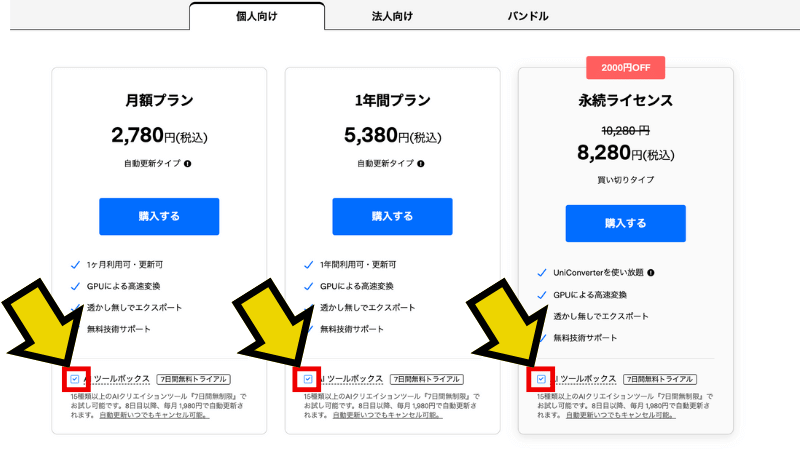
7日間無料トライアルを利用しするならチェックを外さずそのまま購入しましょう。

8日目になると有料プランに自動更新になるので注意しましょう。
AIツールボックスは月額1,980円で自動更新
AIツールボックスの7日間無料トライアルはUniConverter(ユニコンバーター)の有料プラン購入時に利用するか選択可能です。
7日間無料トライアルを利用する場合は8日目を迎えると有料プランに自動更新され翌月より毎月1,980円の費用が発生します。
追加費用を負担したく無い場合は自動更新の手続き⬇︎が必要になるので注意しましょう。

購入する場合は注意書きをよく確認してから購入しましょう。
AIツールボックス自動更新停止の3ステップ

UniConverter(ユニコンバーター)のAIツールボックスは月額1,980円のサブスクサービスです。
有料プランの購入タイミングでAIツールボックスを7日間無料で試せるトライアルがあります。
ただし、無料トライアルは無料期間を超えて8日目を経過すると自動で有料プランに切り替わってしまうので注意が必要です。
- Wondershareのサポートにアクセス
- アカウントセンターで自動更新停止の申請
- AIツールボックスのプランを解約

無料で使ってたのに1,980円の追加料金の請求がきててビックリです。
ここではAIツールボックスの自動更新手続きを画像付きで解説します。
UniConverter(ユニコンバーター)で追加料金を支払いたく無い方は画像の手順を参考にしてください。
Wondershareのサポートにアクセス
まずはUniConverter(ユニコンバーター)の公式サイトにアクセスしましょう。
公式サイトにアクセスしたら右上にある『ログイン』ボタンをクリックします。
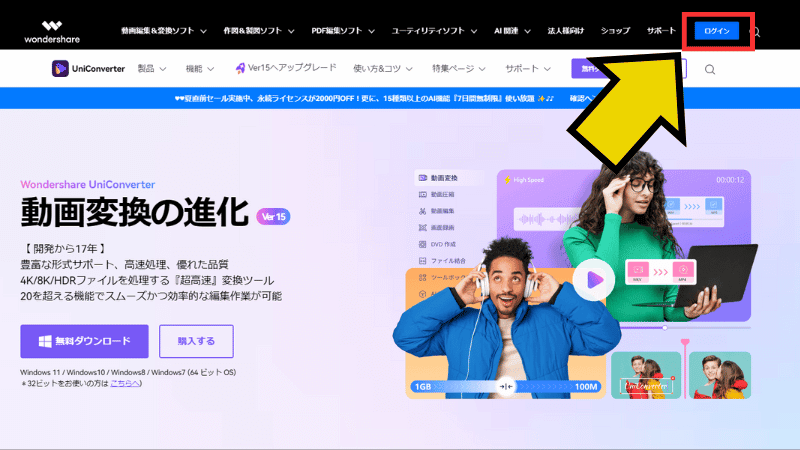
すると画面が切り替わるので以下の手順でアカウント情報を入力しましょう。
- メールアドレス入力
- パスワードを入力
- 『ログイン』をクリック
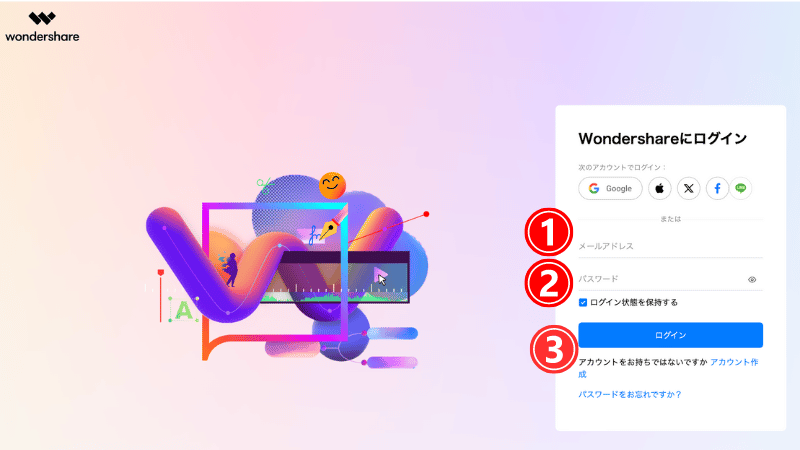

アカウント情報を忘れてしまった場合は再設定しましょう。
\ 再設定の手順はコチラ /

アカウントが正しく入力できると『ログイン』ボタンがピンクの丸いアイコンに変わっています。
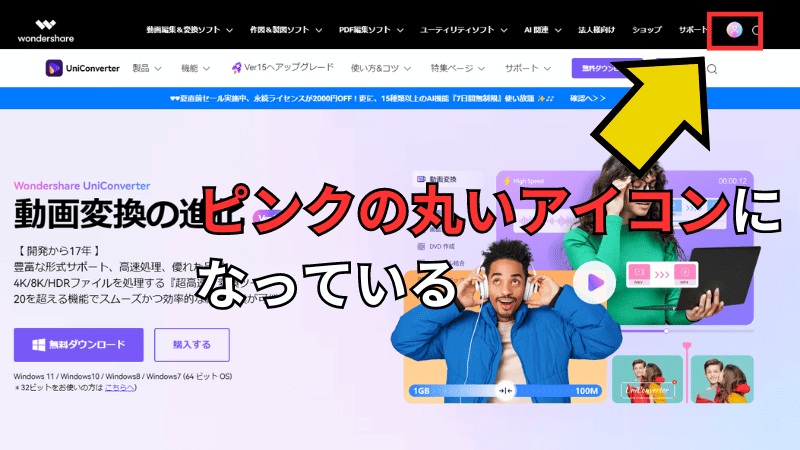
アカウントでログインできたらピンクの丸いアイコンに左にある『サポート』をクリックしましょう。
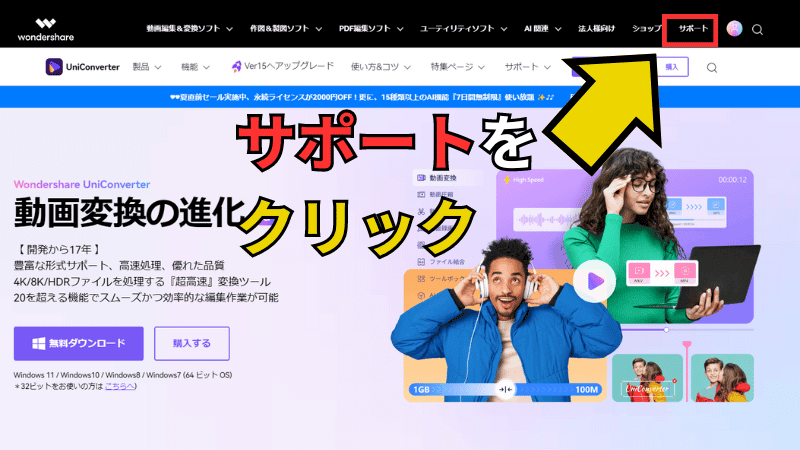

次はサポートページから自動更新ページにアクセスします。
アカウントセンターで自動更新停止の申請
『サポート』をクリックするとヘルプセンターのページに遷移します。
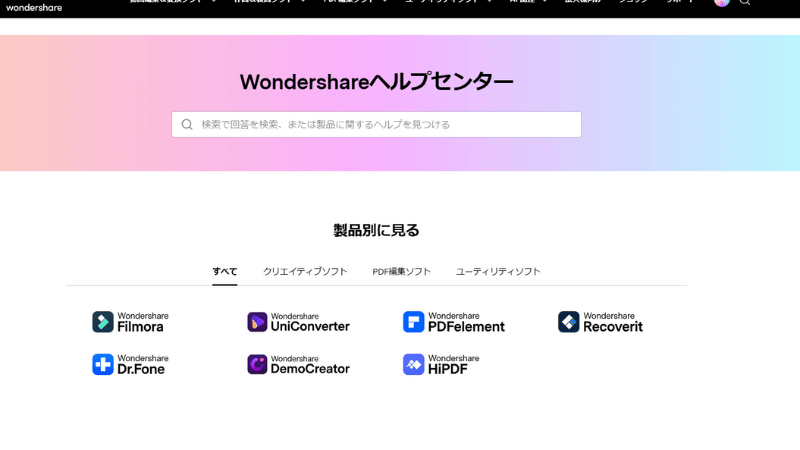
ヘルプセンターのページの下にスクロールしてアカウントセンターへの『ログイン』ボタンがあるところまで進みましょう。
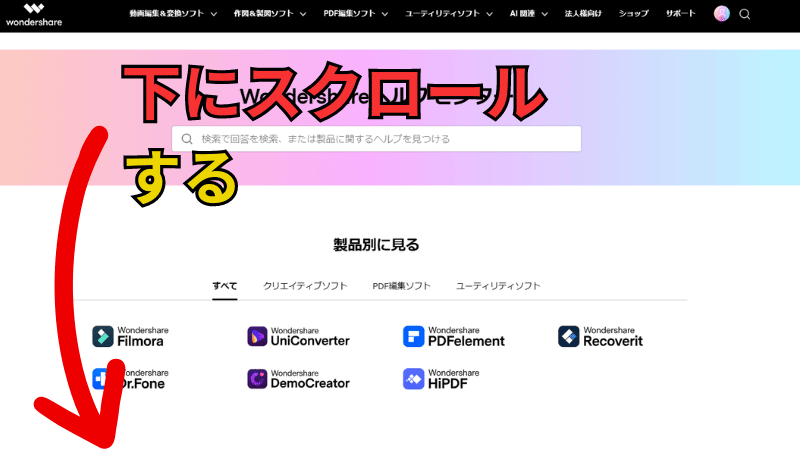
アカウントセンターの下にある『ログイン』のボタンをクリックしましょう。
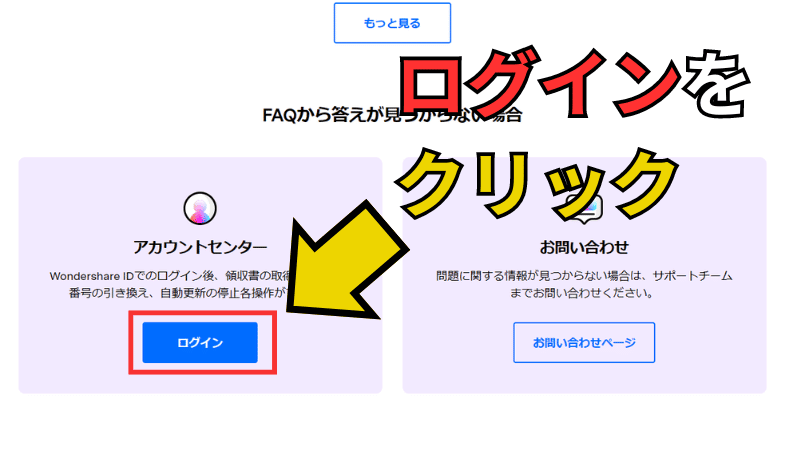
『ログイン』をクリックするとアカウントセンターのページに移動します。
サイドバーにある「サブスクリプション」をクリックしましょう。
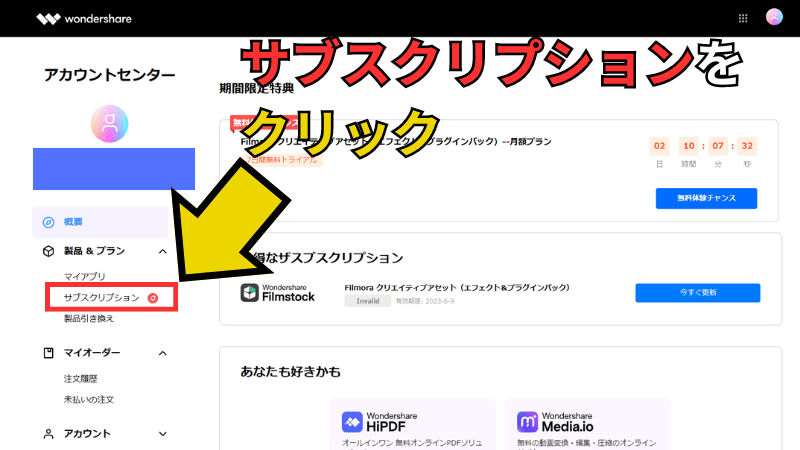
すると右側にUniConverter(ユニコンバーター)のプランが表示されます。
真ん中にある『プランの管理』をクリックしましょう。
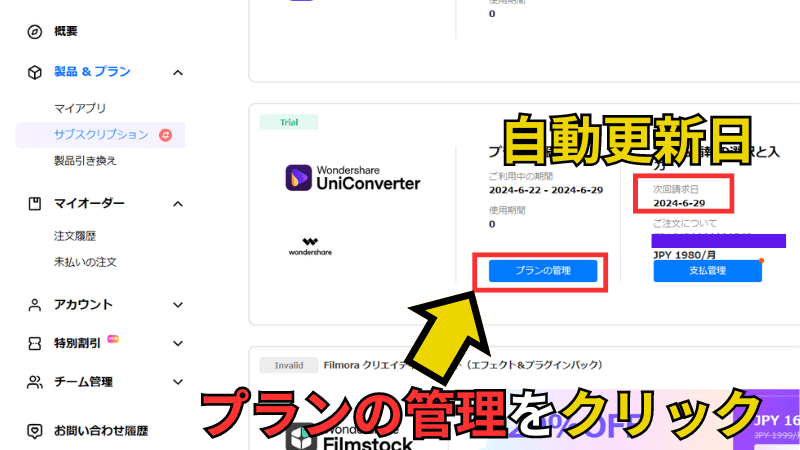
すると「お支払い情報の選択と入力」の下に『自動更新停止』が表示されるのでクリックしましょう。
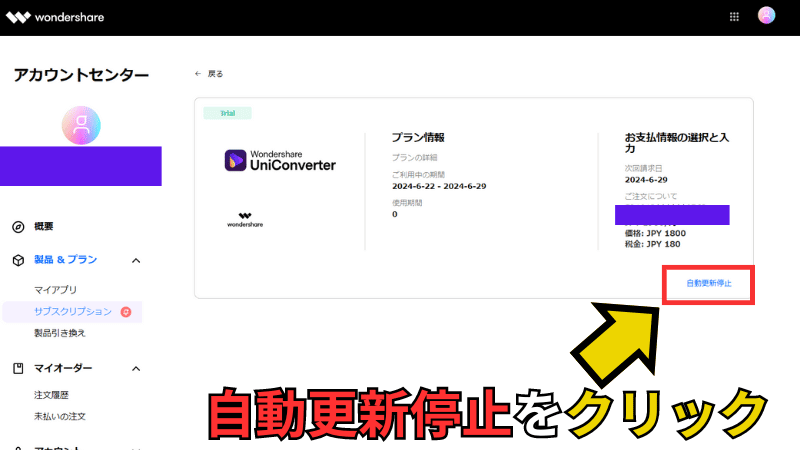
『自動更新停止』をクリックすると「キャンセルの直後からサービスをお試しいただけません。」と表示されます。
自動更新を停止したいなら『承認』をクリックしましょう。
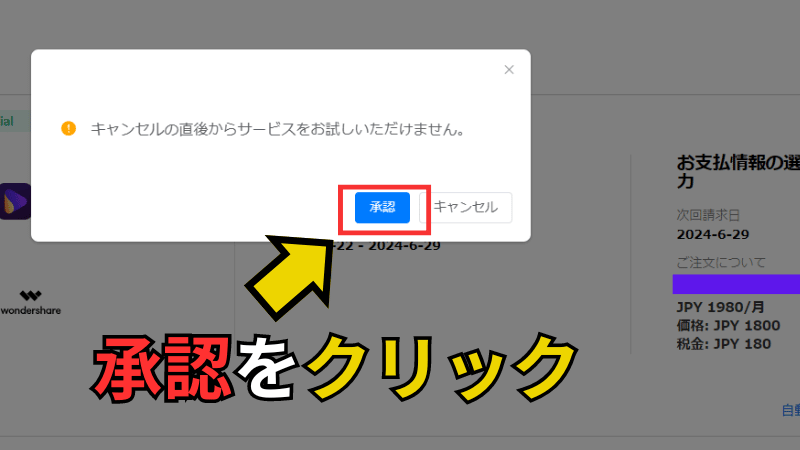
『承認』をクリックするとAIツールボックスの解約手続きページに移動します。

次のプランページで「プランの解約」をするまで頑張りましょう。
AIツールボックスのプランを解約
「プランの解約」ページでの手続きを持って自動更新の停止が完了になります。
- キャンセルの理由を選択する
- 右下の『解約を続ける」をクリック
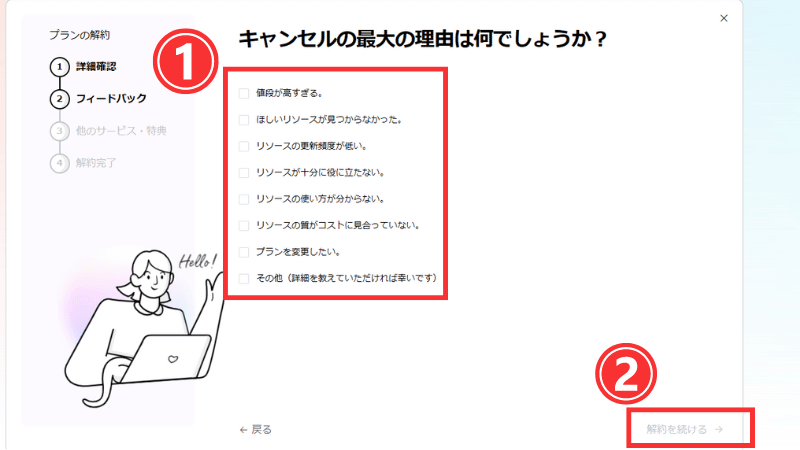
するとカスタマーサービスを案内されます。
自動更新を停止するなら再度『解約を続ける』をクリックしましょう。
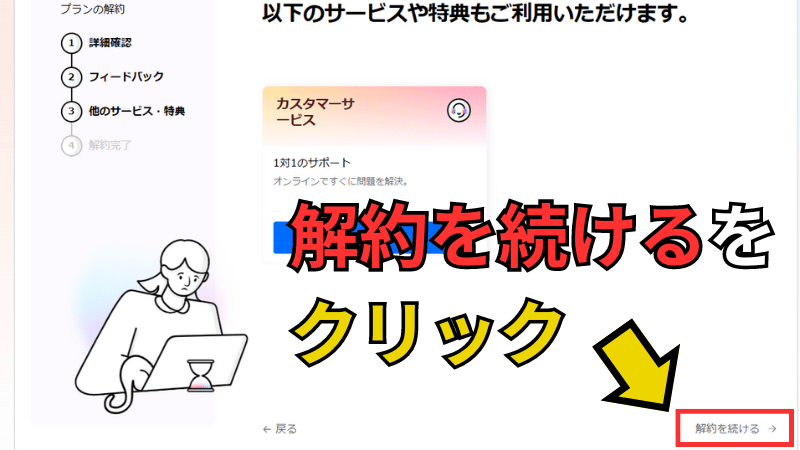
これで最後の行程です。
赤く表示された『プランの解約』をクリックしましょう。
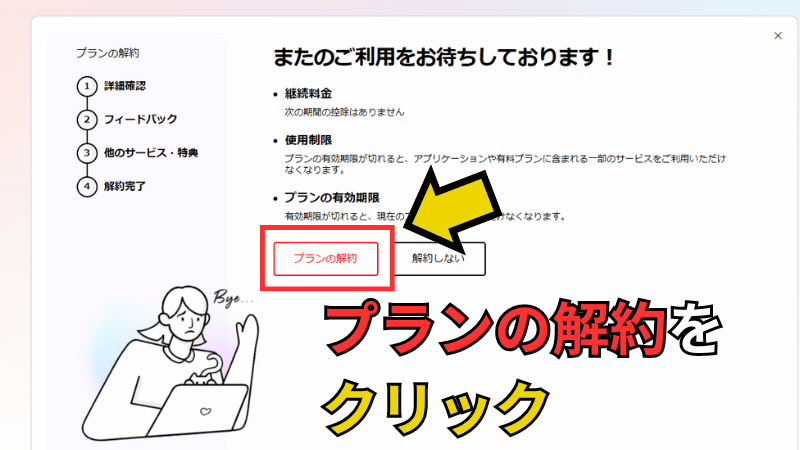
最後に「ご契約プランは解約されました」と表示されれば自動更新の手続きが停止となります。
中央にある『終わり』のボタンをクリックしましょう。
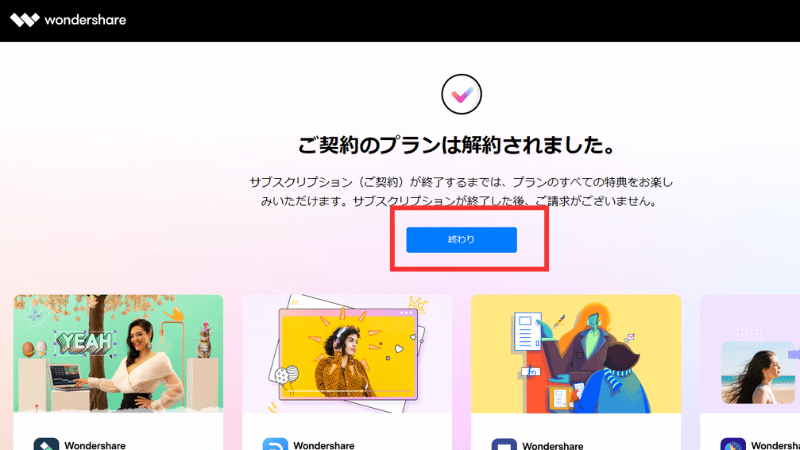

これで自動更新手続きの全肯定が終了しました。
AIツールボックスの追加料金を防ぐ方法

7日間無料トライアルのチェックを外す
UniConverter(ユニコンバーター)を購入する前に追加費用を防ぐにはAIツールボックスの7日間無料トライアルを利用しないことです。
有料プランは3種類ありますが全てのプランでAIツールボックス 7日間無料トライアルにチェックが入っています。
プランの『購入する』ボタンの下にあるチェックを外しましょう。
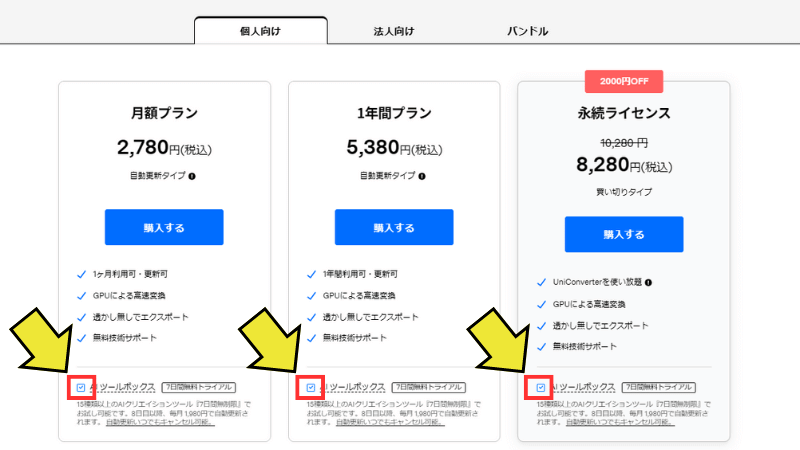

購入前にチェックを外せば追加料金の心配は無くなります。
トライアル期間中に自動更新を停止する
追加料金の発生を防ぐにはそもそもトライアルを利用しないことです。
ですが7日間無料でAIツールボックスを試したい方もいるでしょう。
そんな方は無料期間の7日間以内に自動更新の手続き⬆︎を行いましょう。

期間を過ぎると追加料金が発生するので忘れないように注意しましょう。
自動更新の手続き手順はFilmora(フィモーラ)もエフェクト&プラグインの停止手続きを参考にしてください。
\ 自動更新の手続き手順はコチラ! /

サポートセンターに問い合わせしてみる
気づかずトライアルを利用していたり自動更新手続きを忘れた場合は追加費用が引き落としされてしまいます。
引き落としされてしまった場合でも費用を支払いたくない場合はサポートセンターに返金交渉は可能です。
ただし、あくまでお願いベースの最終手段としての返金交渉となります。
メールでの交渉になるので丁寧な文章で臨みましょう。

返金が成立しないこともあります。あくまで最後の手段です。
まとめ:UniConverterはAIツールボックスの自動更新に注意しよう

今回はUniConverter(ユニコンバーター)のAIツールボックスについて詳しく解説しました。
AIツールボックスは初めの7日間は無料で利用できますがそれ以降は毎月1,980円の支払いが発生します。
気づかない内に追加請求を受けたく無い場合は自動更新の手続きをしましょう。
- Wondershareのサポートにアクセス
- アカウントセンターで自動更新停止の申請
- AIツールボックスのプランを解約
追加費用を支払いたく無いなら無料トライアル期間中に自動更新の手続きをしましょう。

自動更新の手続きは8日目を迎える前に検討してください。





